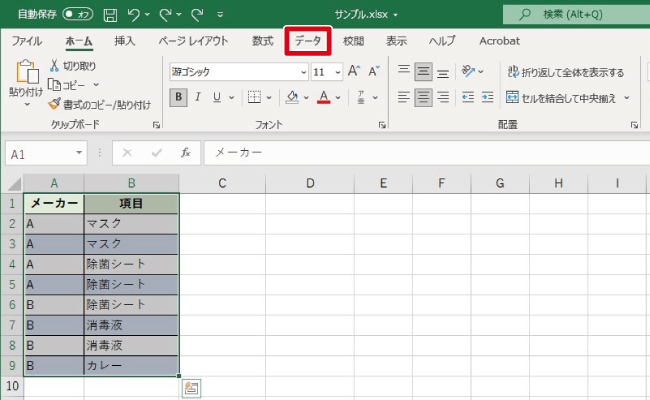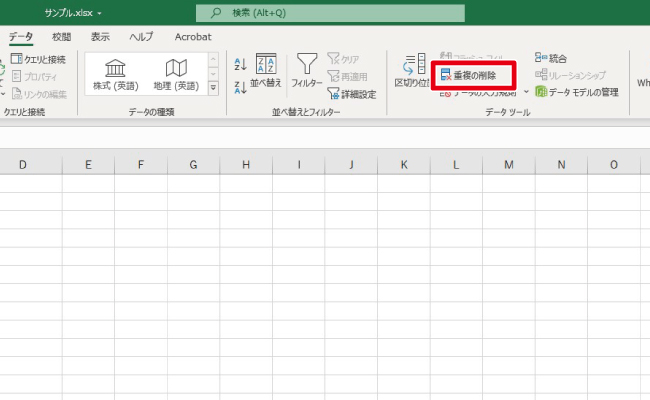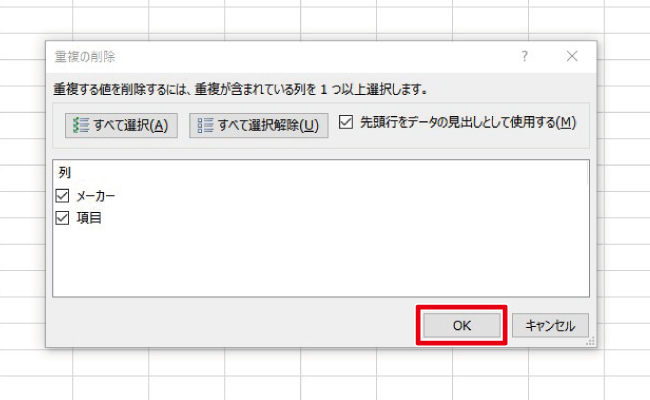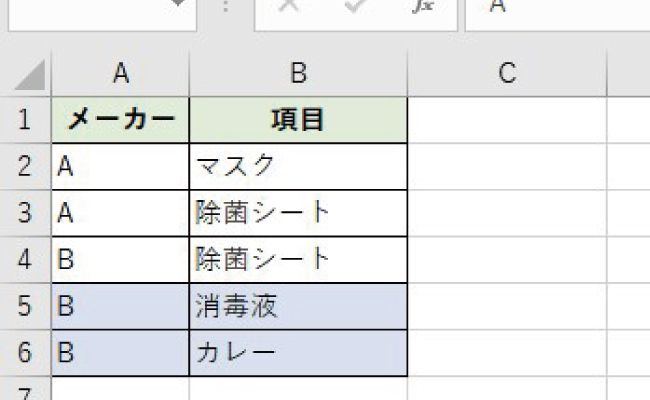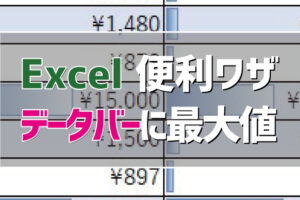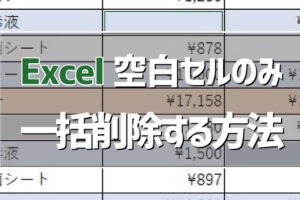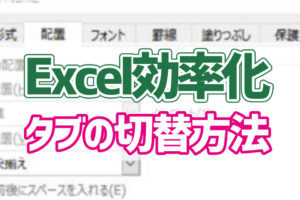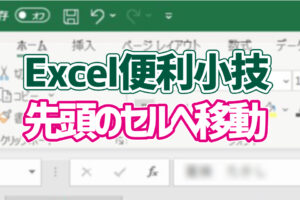Excelで重複しているセルのデータを削除するときに、ひとつずつ削除するのはとても大変ですよね。
今回は、そんな時にまとめて一括で重複データを削除する方法を紹介します。
重複するデータを一括削除する方法
1.削除したいデータが含まれているセルを範囲選択します。
2.「データ」タブをクリックします。
3.「重複の削除」をクリックします。
4.「OK」をクリックします。
補足
列の選択は必要に応じて変更してください。
この場合は、メーカーと項目共に重複しているデータのみ削除されます。
列の選択は必要に応じて変更してください。
この場合は、メーカーと項目共に重複しているデータのみ削除されます。
これで重複したデータがすべて削除されました。
この方法なら、重複データの削除が数秒で完了しますので、ぜひおためしください。